苹果手机怎么用手机更新系统 iPhone如何升级系统
日期: 来源:铲子手游网
苹果手机怎么用手机更新系统,随着科技的不断进步,手机成为我们日常生活中必不可少的工具之一,而苹果手机作为全球最受欢迎的智能手机之一,其系统的稳定性和功能的丰富性备受用户青睐。随着时间的推移,苹果公司会不断推出新的系统版本,以提升手机的性能和用户体验。如何使用手机更新系统成为了许多iPhone用户关心的问题。本文将为大家介绍苹果手机如何升级系统,让我们一起来了解一下吧。
iPhone如何升级系统
方法如下:
1.苹果手机怎么用手机更新系统方法如下:
在iPhone手机上面进行更新,首先打开iPhone设置进入到里面。
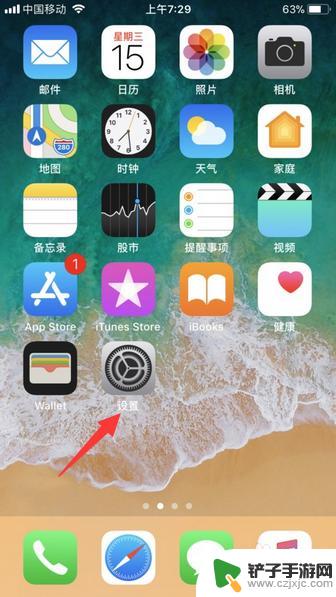
2.接着在设置页面中,打开通用。
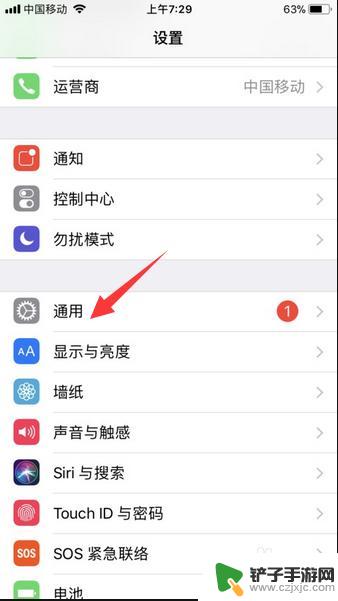
3.之后在通用页面选项,点击软件更新这一选项进入到里面。
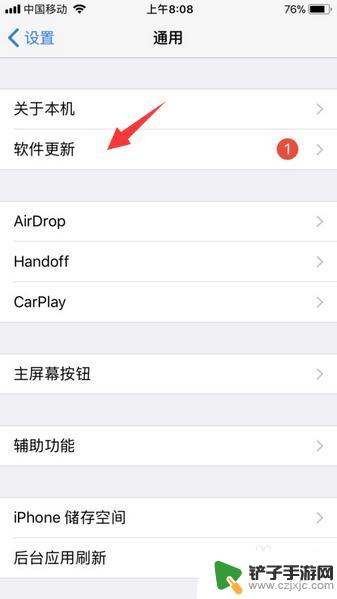
4.进入以后系统就会自动检测iPhone系统更新提示,当有出现iPhone系统更新时。点击下载与安装按钮,即可自动更新iPhone手机系统。
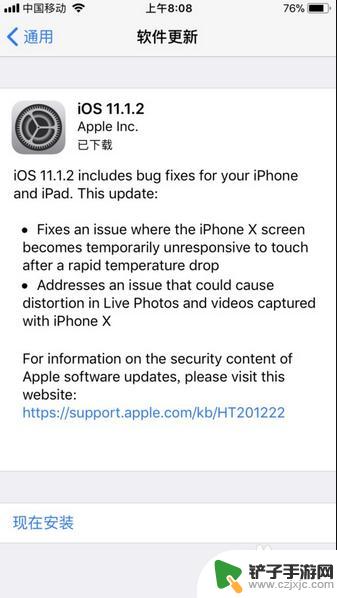
5.除了上诉方法,我们还可以通过使用苹果iTunes软件来更新iPhone手机系统。具体升级步骤如下:
将iPhone手机连接至电脑上面,打开苹果iTunes软件。
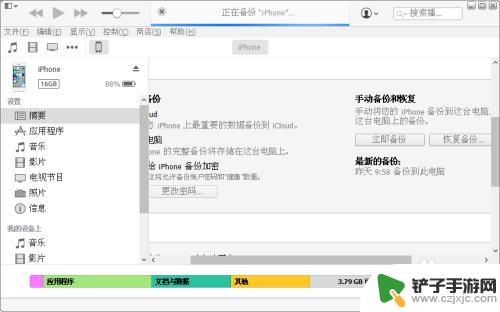
6.之后在iTunes软件界面中就会自动检测iPhone系统更新提示,我们直接点击下载并且更新即可。注意在下载与更新时,不要乱动以避免更新系统失败。
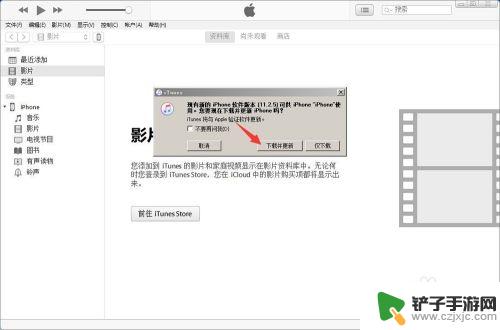
以上是关于如何使用手机更新系统的全部内容,如果有遇到相同情况的用户,可以按照小编的方法来解决。










